如何用美图秀秀美化青春痘
1、下载安装一个“美图秀秀”

2、打开“美图秀秀”我们看到如下界面,点击“人像美容”
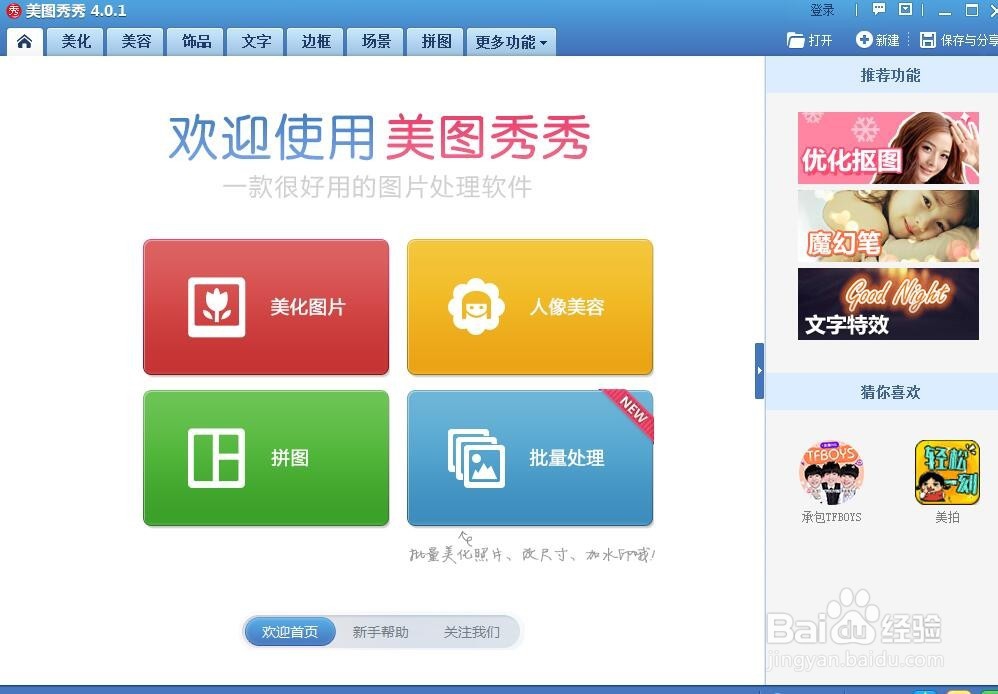
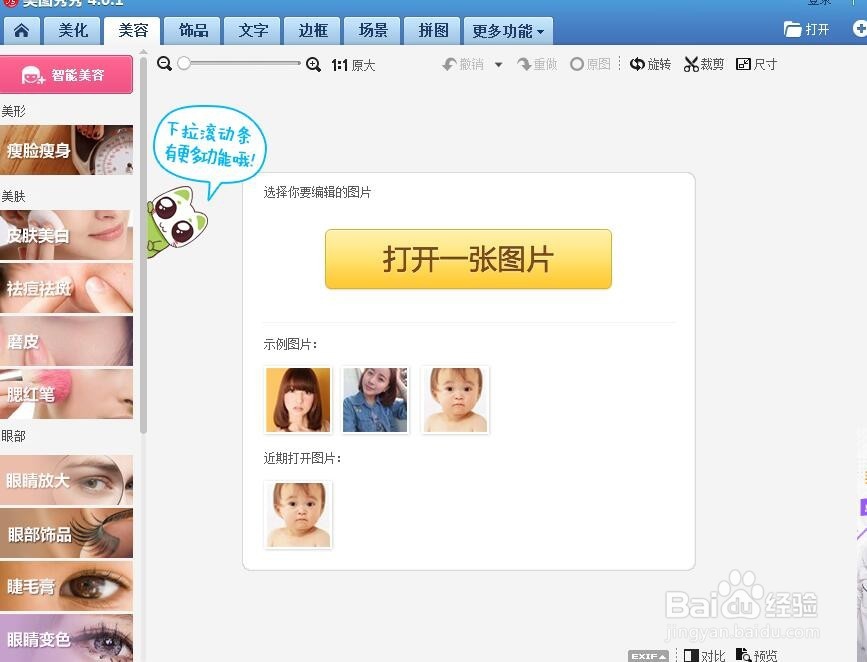
3、点击“打开一张图片”,找到需要修改的图片。

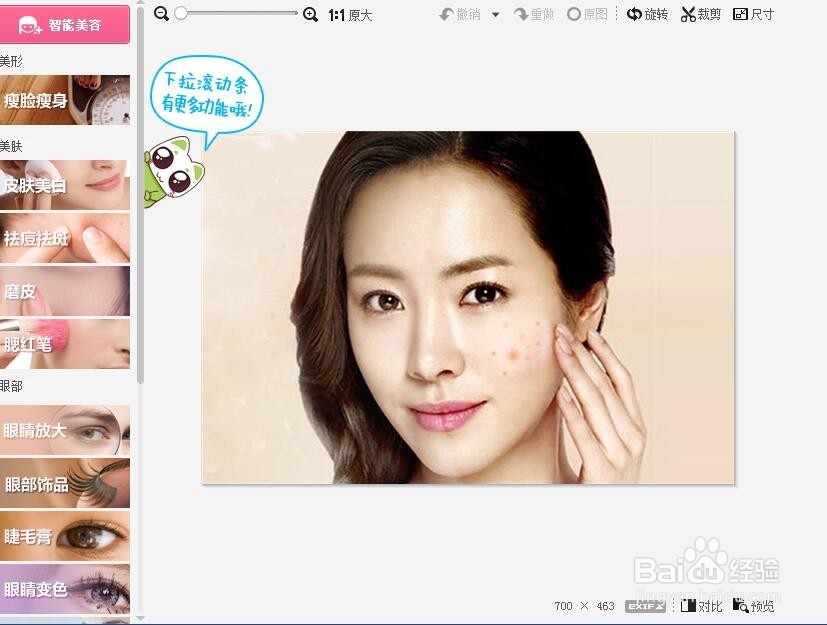
4、在软件的左边我们看到很多美化功能
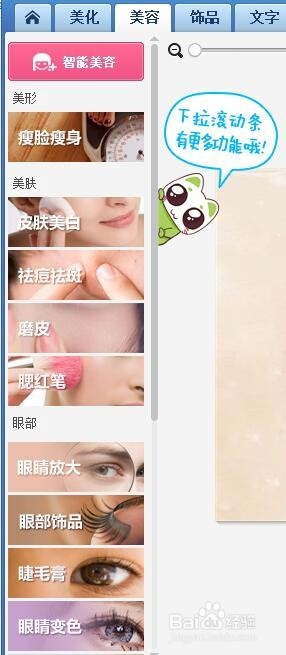
5、选择“祛痘祛斑”,我们转换到这个界面

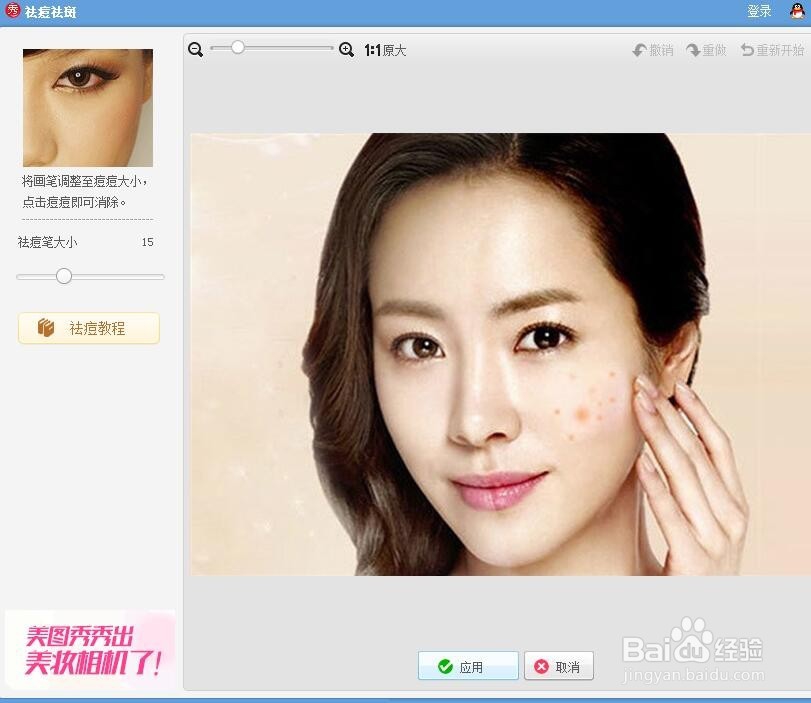
6、鼠标在这个界面变成了小圆圈,左边有“祛痘笔”功能,可以改变小圆圈的大小,上面拉条有放大图片的功能
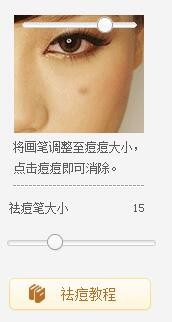

7、首先,我们将图片放大,因为图片区域放大,修改“痘痘”后,图片不会发生太大变化,不影响图片质量
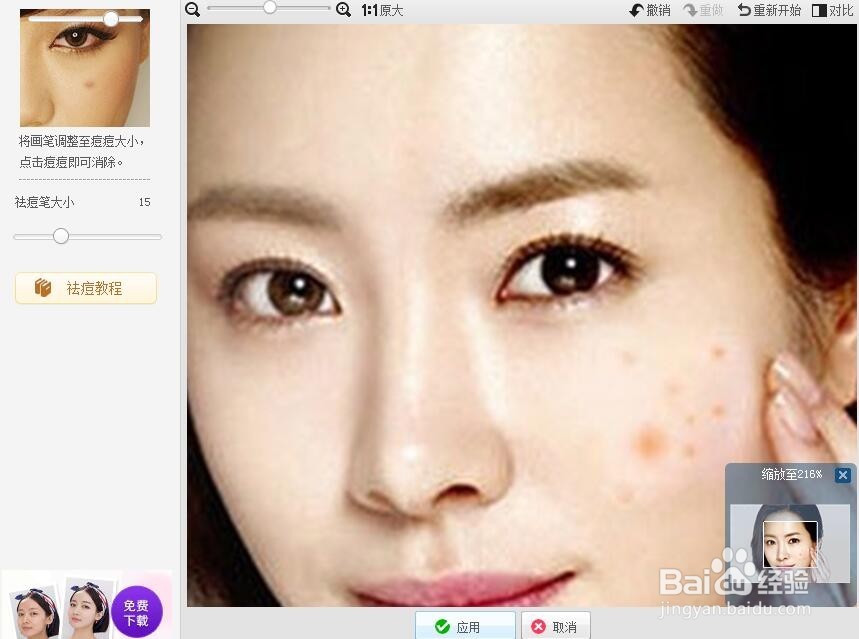
8、通过多次点击“痘痘”,得到了很好一张照片。现在可以分享给朋友们看了,哈哈
